极光pdf黑白打印的教程
时间:2024-03-29 11:42:40作者:极光下载站人气:0
极光pdf是一款专业的pdf文件编辑软件,它拥有着pdf编辑、格式转换、注释、电子签名、压缩合并、pdf翻译等多种功能,能够很好的满足用户不同的编辑需求,因此极光pdf软件吸引了不少的用户前来下载使用,当用户在使用极光pdf软件时,想要将pdf文件打印成黑白样式,却不知道怎么来操作实现,其实这个问题是很好解决的,用户直接在菜单栏中点击文件和打印选项,接着在打印窗口中勾选黑白打印选项即可解决问题,详细的操作过程是怎样的呢,接下来就让小编来向大家分享一下极光pdf黑白打印的方法教程吧,希望用户在看了小编的教程后,能够从中获取到有用的经验。
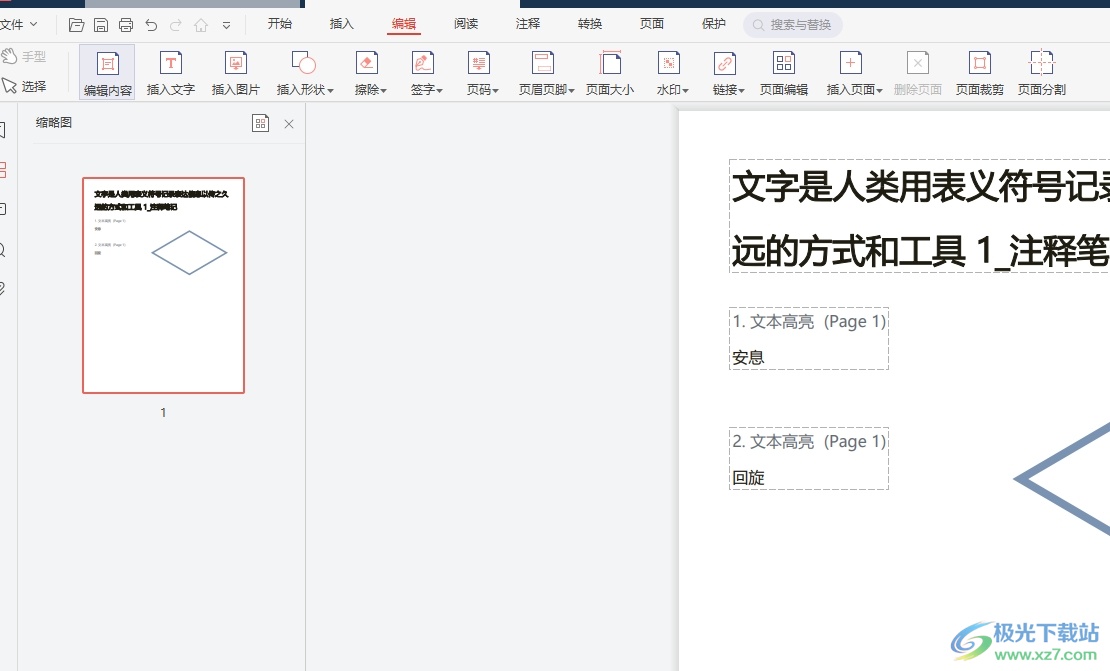
方法步骤
1.用户在电脑上打开极光pdf软件,并来到文档文件的编辑页面上来进行设置
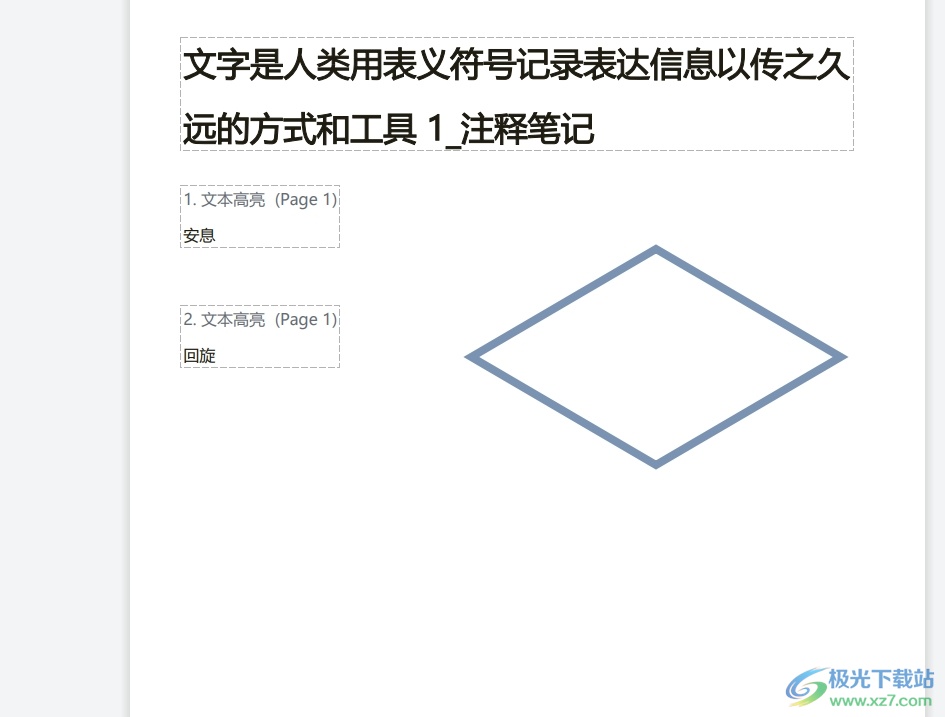
2.接着在页面上方的菜单栏中点击文件选项,将会弹出下拉选项卡,用户选择打印选项
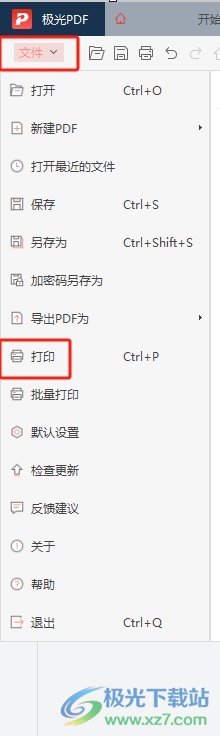
3.进入到打印窗口中,用户在打印机板块中勾选黑白打印选项即可解决问题
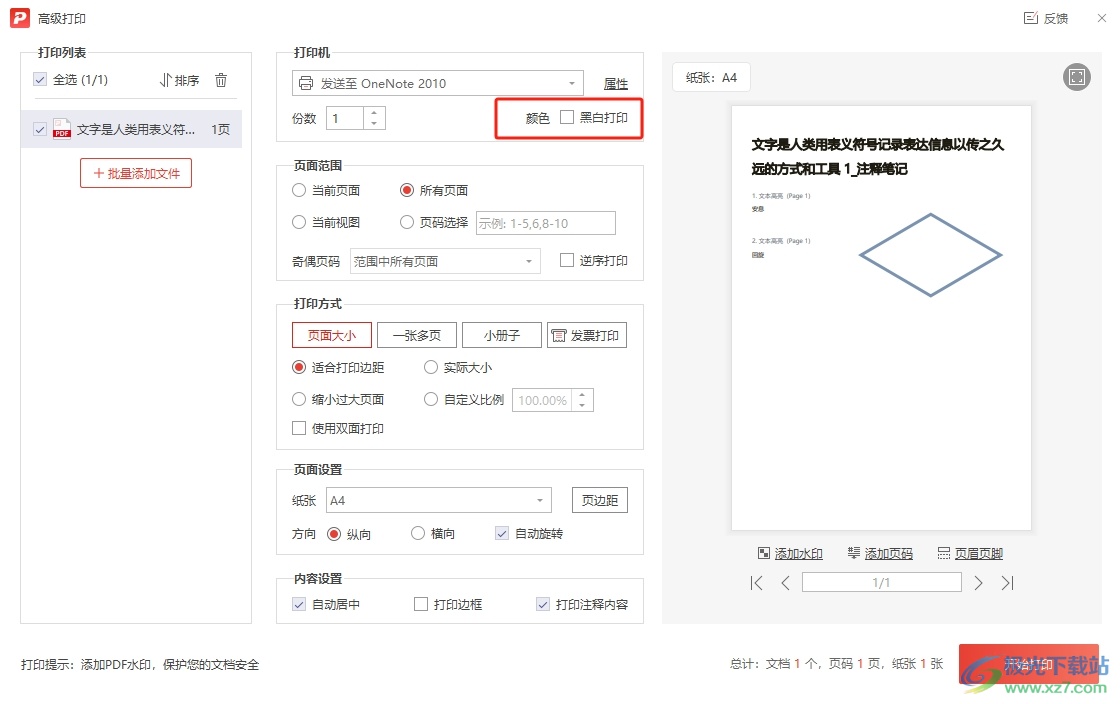
4.完成上述操作后,用户按需设置好页面范围、打印方式和页面设置等选项后,按下右下角的开始打印按钮就可以了
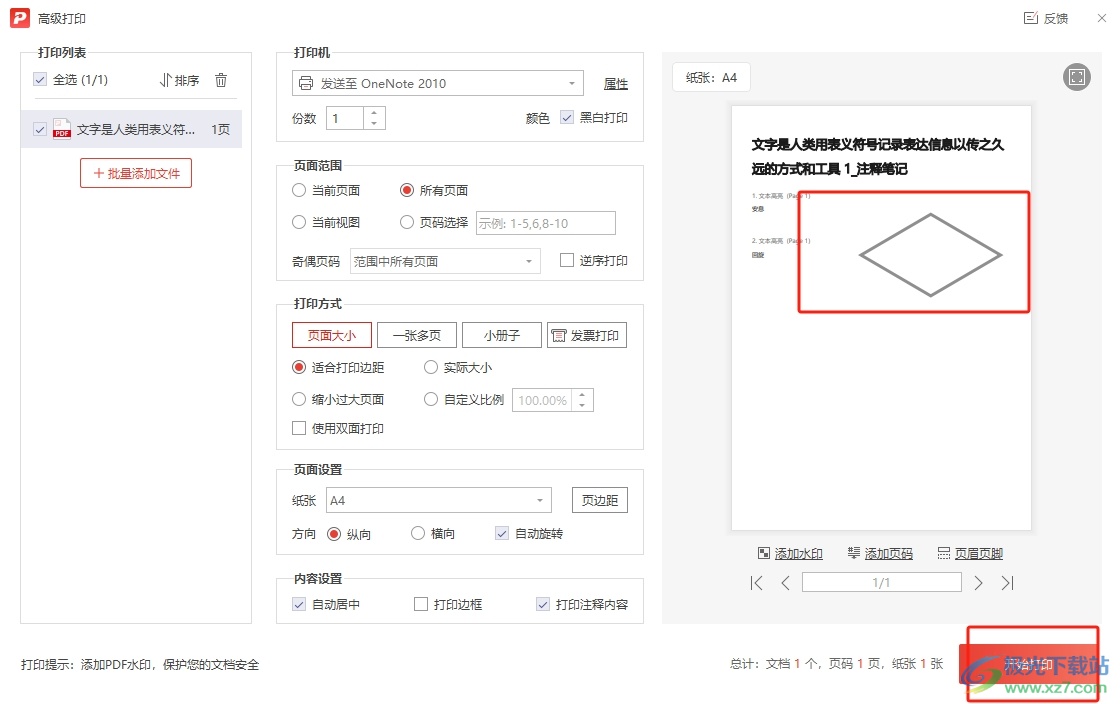
以上就是小编对用户提出问题整理出来的方法步骤,用户从中知道了大致的操作过程为点击文件-打印-勾选黑白打印-打印这几步,方法简单易懂,因此感兴趣的用户可以跟着小编的教程操作起来,用户只需简单操作几个步骤即可成功实现页面的黑白打印。


网友评论